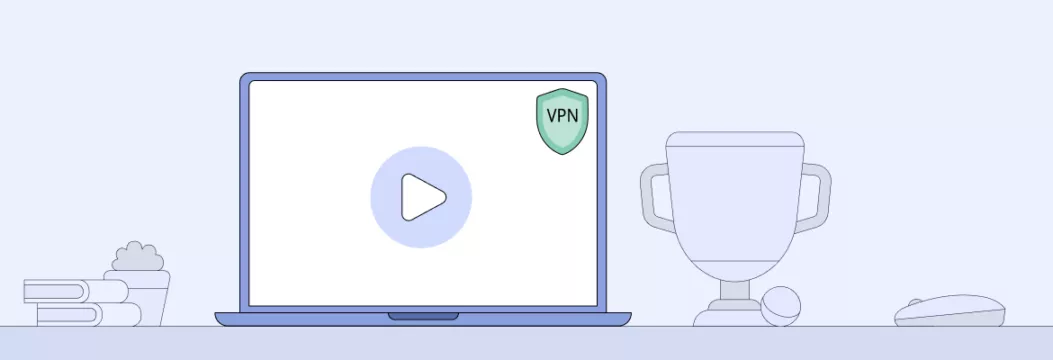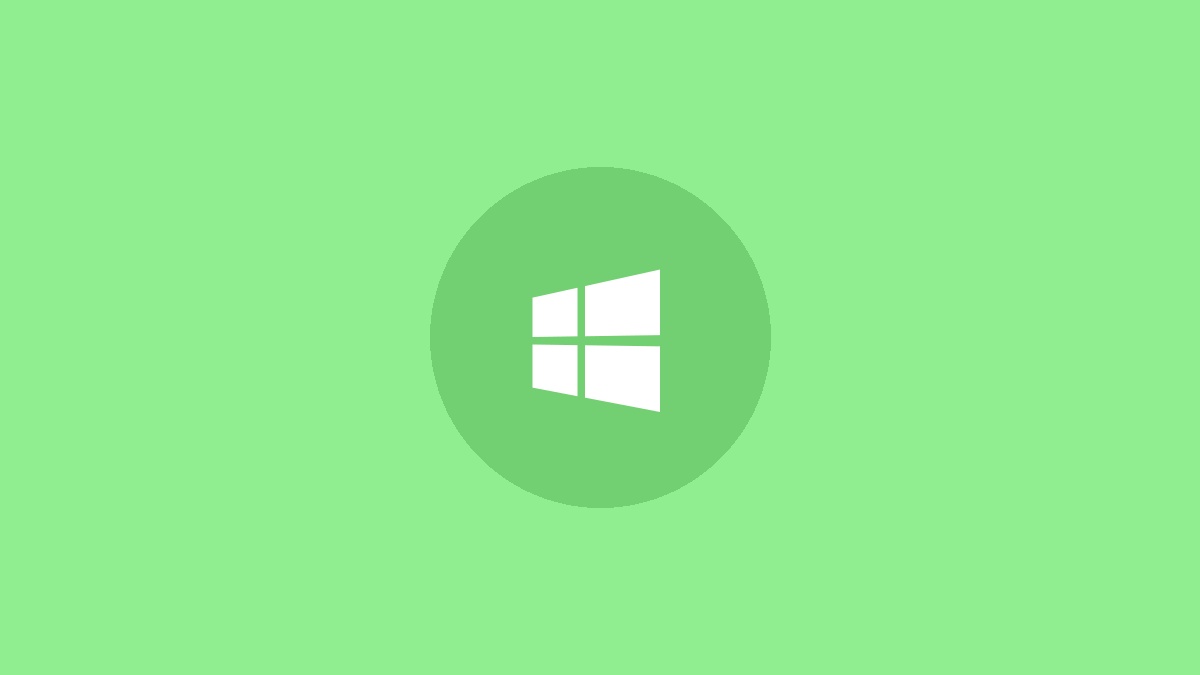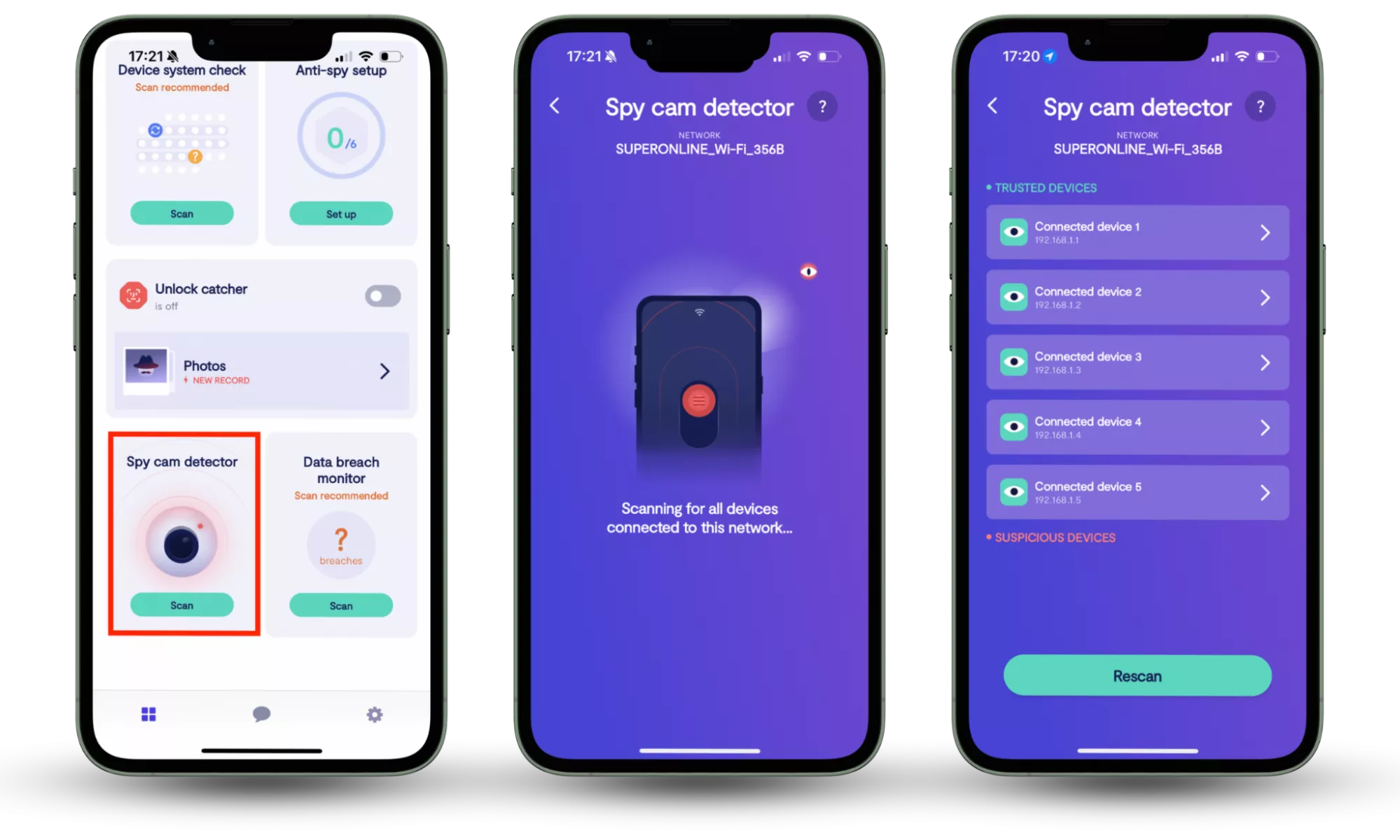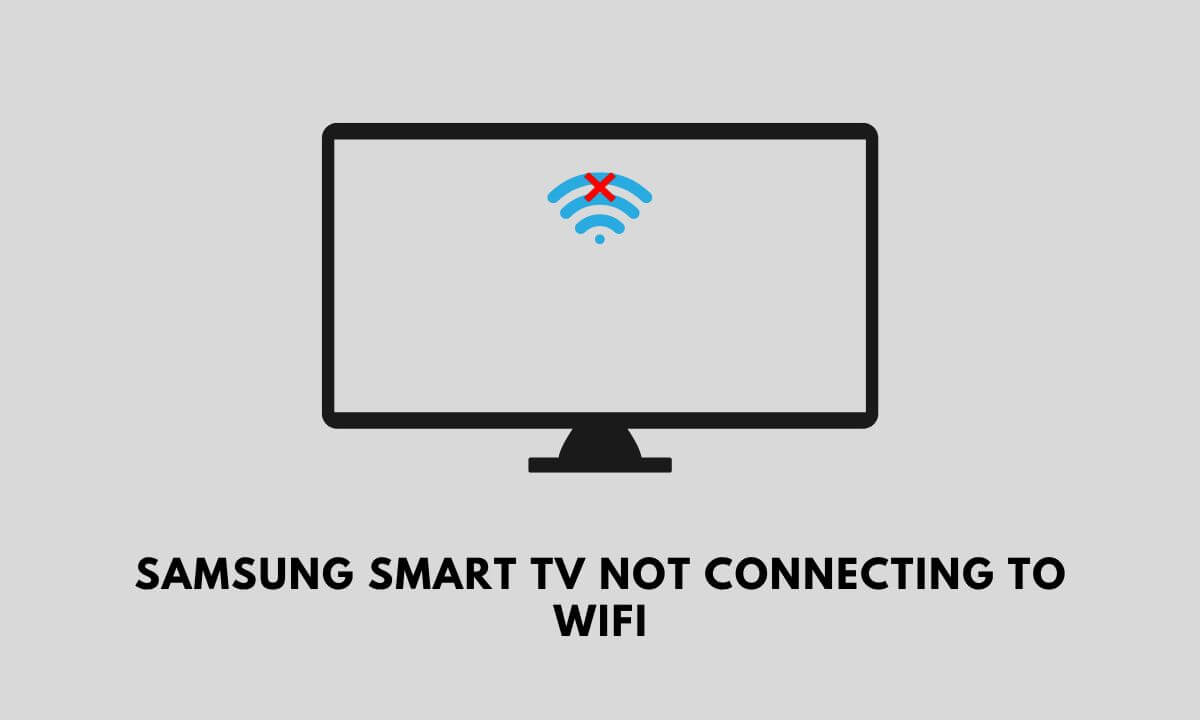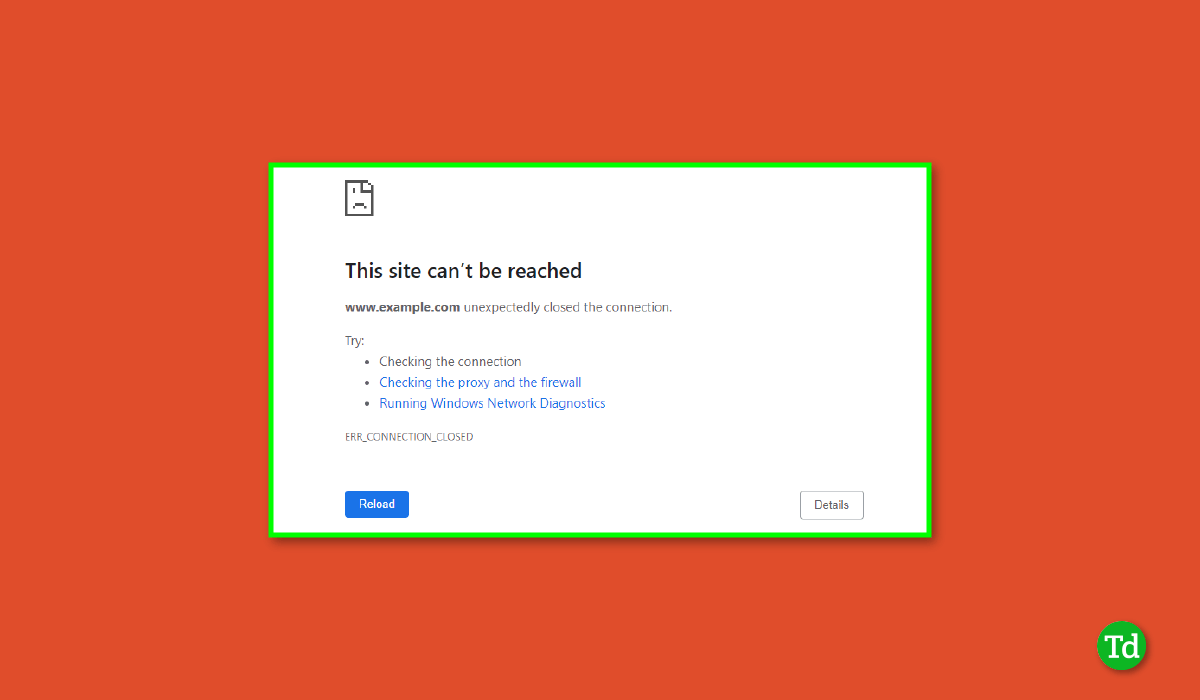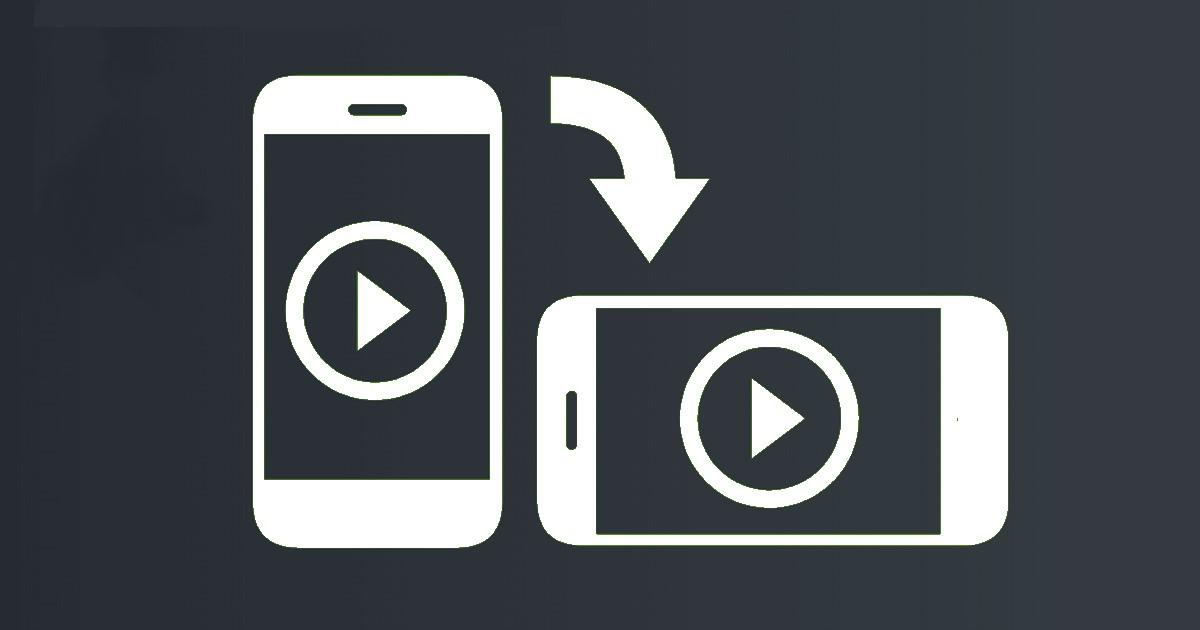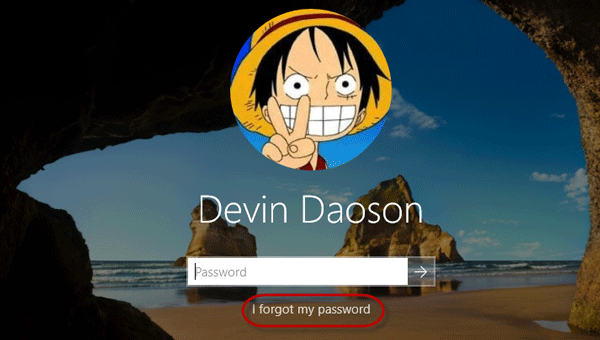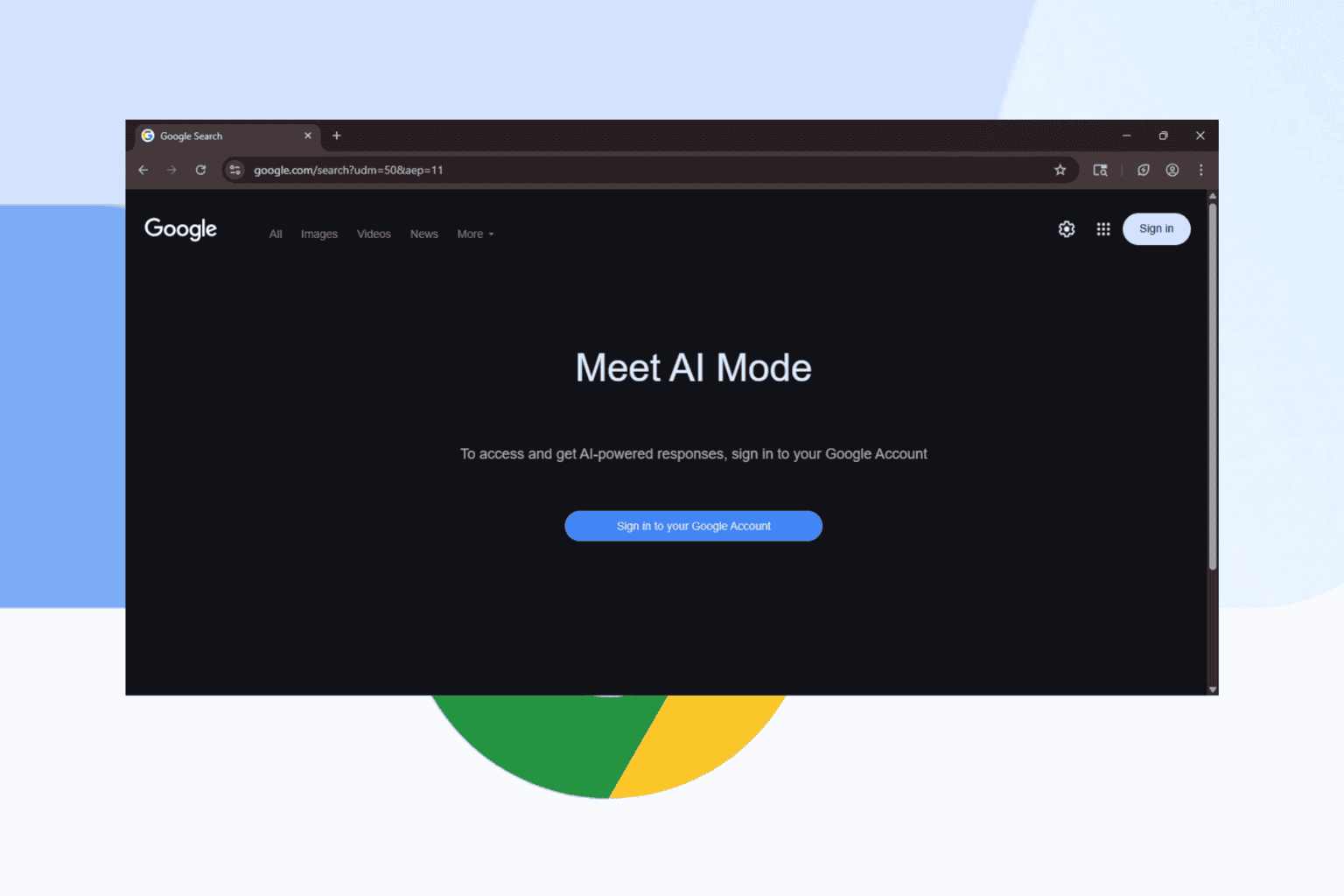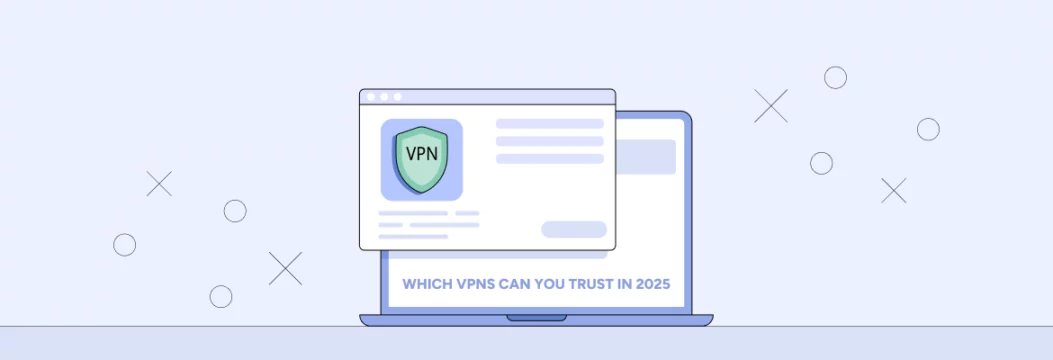ฮาร์ดไดรฟ์ของคุณทำงานผิดปกติและคอมพิวเตอร์ของคุณทำงานอย่างเฉื่อยชาหรือไม่? บางทีคุณอาจสงสัยว่าปัญหาที่อาจเกิดขึ้นกับฮาร์ดไดรฟ์ของคุณ การรันตัวตรวจสอบข้อผิดพลาดของ Windows สามารถช่วยตรวจจับและแก้ไขปัญหาได้ การตรวจสอบไดรฟ์ของคุณสำหรับข้อผิดพลาดสามารถปรับปรุงประสิทธิภาพของคอมพิวเตอร์ของคุณได้อย่างมาก บทความนี้สรุปวิธีการต่าง ๆ ในการตรวจสอบและซ่อมแซมข้อผิดพลาดของฮาร์ดไดรฟ์รวมถึงการสแกนข้อผิดพลาดของระบบไฟล์และการแก้ไขภาคที่เสียหายบน Windows 10
ตรวจสอบสถานะไดรฟ์ในความปลอดภัยและการบำรุงรักษา
แผงรักษาความปลอดภัยและการบำรุงรักษาใน Windows 10 เป็นของคุณสำหรับการปรับการตั้งค่าความปลอดภัยและการตรวจสอบสุขภาพของฮาร์ดแวร์ ในการตรวจสอบสถานะของไดรฟ์ของคุณให้ทำตามขั้นตอนเหล่านี้:
ขั้นตอนที่ 1: พิมพ์ความปลอดภัยและการบำรุงรักษาในช่องค้นหาของแถบงานและกด Enter
อ่านเพิ่มเติม:วิธีแก้ไขฮาร์ดดิสก์ 1 ด่วน 303 และข้อผิดพลาด 305 เต็มบนคอมพิวเตอร์ HP
ขั้นตอนที่ 2: ขยายส่วนการบำรุงรักษาและนำทางไปยังสถานะไดรฟ์เพื่อประเมินสภาพปัจจุบันของไดรฟ์ของคุณ
หากไดรฟ์ทั้งหมดทำงานได้อย่างถูกต้องคุณจะเห็นข้อความยืนยัน ปัญหาใด ๆ ที่ตรวจพบจะแจ้งตัวเลือกในการสแกนและแก้ไข
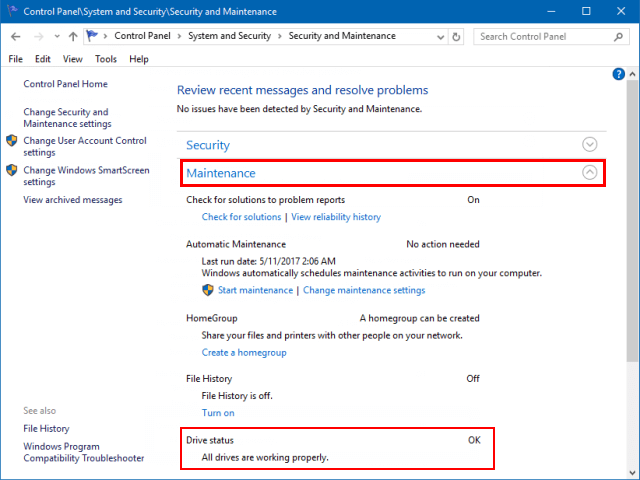
ใช้ประโยชน์จากดิสก์การตรวจสอบยูทิลิตี้ผ่าน File Explorer
ยูทิลิตี้ตรวจสอบดิสก์ระบุและแก้ไขข้อผิดพลาดของระบบไฟล์เพื่อให้มั่นใจว่าการโหลดและการเขียนข้อมูลที่ราบรื่น หากต้องการเรียกใช้ CHKDSK โดยตรงจากกล่องโต้ตอบคุณสมบัติของพาร์ติชันฮาร์ดดิสก์ของคุณให้ทำตามขั้นตอนเหล่านี้:
ขั้นตอนที่ 1: เปิด File Explorer และคลิกขวาที่ไดรฟ์ที่ต้องการภายใต้ 'พีซีนี้' จากนั้นเลือกคุณสมบัติ

ขั้นตอนที่ 2: คลิกแท็บเครื่องมือจากนั้นตรวจสอบปุ่มภายใต้การตรวจสอบข้อผิดพลาด
หน้าต่างใหม่จะปรากฏขึ้นซึ่งอาจไม่พบข้อผิดพลาด คุณยังสามารถเลือกที่จะสแกนไดรฟ์โดยเลือกสแกนไดรฟ์-

ขั้นตอนที่ 3: หลังจากการสแกนให้คลิกเพื่อปิดหน้าต่าง
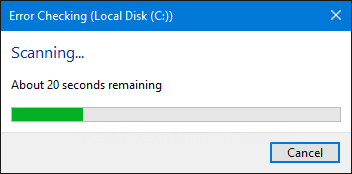
ดำเนินการ chkdsk ในพรอมต์คำสั่ง
ในการตรวจสอบและซ่อมแซมไดรฟ์ของคุณโดยใช้พรอมต์คำสั่งยกระดับให้ทำตามขั้นตอนเหล่านี้ ไม่มีพารามิเตอร์chkdskแสดงสถานะของระดับเสียงโดยไม่ต้องแก้ไขข้อผิดพลาด ด้วยพารามิเตอร์ /f, /r, หรือ /x, มันซ่อมแซมข้อผิดพลาดระดับเสียง
ขั้นตอนที่ 1: กดชนะ+xแล้วตีอันเพื่อเปิดพรอมต์คำสั่ง (ผู้ดูแลระบบ)

ขั้นตอนที่ 2: พิมพ์chkdsk c: /f /rและกดเข้า-
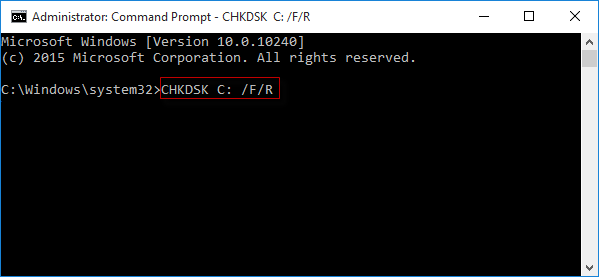
หาก CHKDSK ไม่สามารถสแกนไดรฟ์บูตคอมพิวเตอร์ของคุณได้ทันทีคุณจะถูกขอให้จัดตารางการสแกนสำหรับการรีสตาร์ทครั้งต่อไป
ขั้นตอนที่ 3: พิมพ์y(สำหรับใช่) และกดเข้าเพื่อกำหนดเวลาการสแกน
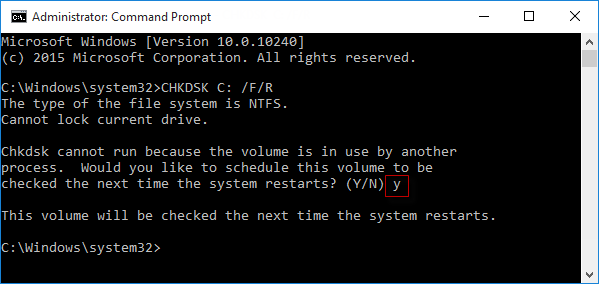
หากคอมพิวเตอร์ของคุณไม่เริ่มต้นคุณสามารถเรียกใช้ CHKDSK จากพรอมต์คำสั่งในโหมดการกู้คืนหรือใช้ดิสก์การติดตั้งดั้งเดิม อ้างถึงพรอมต์คำสั่งเปิดที่บูตโดยใช้ Windows Installation Media สำหรับคำแนะนำ
เริ่มต้นการตรวจสอบดิสก์โดยการตั้งค่าบิตสกปรก
หากพีซีของคุณปิดตัวลงอย่างไม่เหมาะสมหรือล่มอาจทำให้ไฟล์ระบบเสียหายได้ ในการตรวจสอบความสมบูรณ์ของฮาร์ดไดรฟ์หรือแก้ไขข้อผิดพลาดของระบบไฟล์คุณสามารถตั้งค่าบิตสกปรกสำหรับไดรฟ์พร้อมกับตรวจสอบดิสก์อัตโนมัติเมื่อรีสตาร์ทครั้งต่อไป
เปิดพรอมต์คำสั่งยกระดับ (win+x, a) และพิมพ์คำสั่งต่อไปนี้:
Fsutil Dirty Set C:

เมื่อรีบูตครั้งต่อไประบบจะทำการตรวจสอบดิสก์โดยอัตโนมัติโดยใช้ยูทิลิตี้ CHKDSK
ใช้ประโยชน์จากปริมาณการซ่อมแซมใน PowerShell
CMDLET การซ่อมแซมใน PowerShell ทำการซ่อมแซมในระดับเสียง ที่จะทำเช่นนั้น:
ขั้นตอนที่ 1: เปิด PowerShell ที่ยกระดับ
ขั้นตอนที่ 2: พิมพ์คำสั่งต่อไปนี้ลงใน PowerShell แล้วกด Enter
การซ่อมแซมปริมาณ -driveletter C -scan
คำสั่งนี้สแกนไดรฟ์ C และรายงานข้อผิดพลาด (เทียบเท่ากับ CHKDSK /SCAN)
Volume -volume -driveletter C -offlinescanandfix
คำสั่งนี้ใช้ไดรฟ์ C ออฟไลน์เพื่อสแกนและแก้ไขข้อผิดพลาด (เทียบเท่ากับ CHKDSK /F)